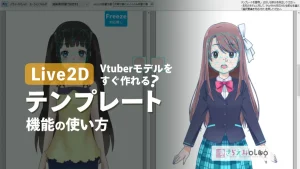Live2D制作もしているイラストレーター、さらえみ(@saraemiii)です。
Live2Dには無料で使える「FREE版」があります。
有料で使える「PRO版」よりも機能制限があるのですが、FREE版でどこまで動くモデルを作れるか試してみました。
工夫すればFREE版でもVTuberモデルは作れます!
今回試してみて出来たモデルがこちら。

PRO版で作るよりも色々削ぎ落としてはいるものの、VTuberとして連動する顔はできるだけ機能を落とさず出来るとこまで作ってみました。
ただし営利目的には制限がありますので、下記を確認してくださいね!
FREE版の機能比較
| 内容 | PRO版 | FREE版(機能制限アリ) |
|---|---|---|
| 商用・営利目的の利用 | OK | 一般ユーザー および小規模事業者のみOK |
| 組み込み用画像データの出力 | 無制限 | 2048px 1枚まで |
| 適用できるレイヤー数 | 無制限 | 100レイヤーまで |
| 動作を管理するパラメータ数 | 無制限 | 30まで |
| まとめて動かせるデフォーマ数 | 無制限 | 50まで |
| パーツ管理できるフォルダ数 | 無制限 | 30フォルダまで |
| 描画順(レイヤーの前後)の設定 | 無制限 | 2まで |
| オブジェクトの単体表示 | アリ | ナシ |
| メッシュのコピペ | アリ | ナシ |
| アニメーションのコマ打ち | 無制限 | 3コマ打ちのみ |
| アニメーションの動画書き出し | 無制限(9.4MPまで) | 最大1280x720px |
※詳細は公式の「機能比較」をご覧ください。
細かく制限はあるのですが、実際に作ってみて引っかかったところを当記事で紹介していきます。
どちらも無料の「FREE版」と「トライアル版」との違い
42日間使える体験版「トライアル版」では「PRO版」の機能がフルで使えます。
同じ無料でも「トライアル版」終了後に使える「FREE版」は機能制限されてしまいます。
公式サイトからソフトのダウンロードはこちらへ


FREE版でも一般ユーザーおよび小規模事業者なら商用利用は可能
一般ユーザーおよび年間売上1000万円未満の小規模事業者なら、FREE版の商用・営利目的での利用は可能です。
ちなみにFREE版ではなく「トライアル版」で作成したものを商用利用するのは不可となっています。
年間売上1000万円以上の場合はPROライセンスを取得して制作しましょう。
FREE版で制作するにあたってPRO版から諦めた部分
- 画質の解像度
- 腕などを使ったポーズアクション
- 髪の毛のパーツ数
- リアルな口パク
FREE版で作るにあたって、これらを諦めました。
逆に物理演算やパーツの描画順(グループの描画順は制限アリ)などFREE版でもそのまま使える機能もありました!
1番のネックは「デフォーマ数」と「パラメータ数」の制限
FREE版で制作して1番引っかかったのは、パーツに付ける枠「デフォーマ数」と動作付けに必要な「パラメータ数」の制限です。
デフォーマ50個はVTuberモデルギリギリの数
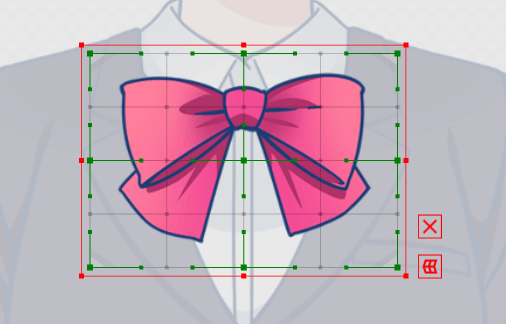
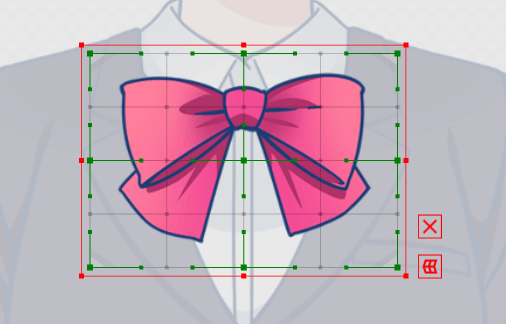
デフォーマとは、パーツを変形しやすくするためにLive2D上で付ける枠のことです。
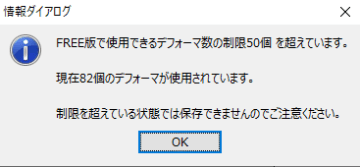
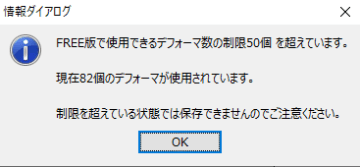
顔まわりの動きだけでも40個以上は使います。
通常PRO版で作るようにはいかず「腕まで動かしたい」「エフェクトをつけたい」としても追加で付けられるデフォーマは2~3個が限界かと思います。
パラメータ30個もVTuberモデルギリギリの数
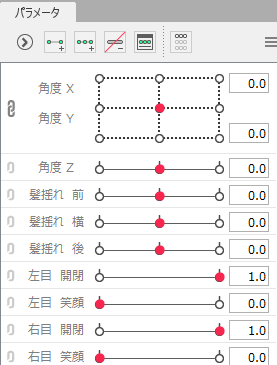
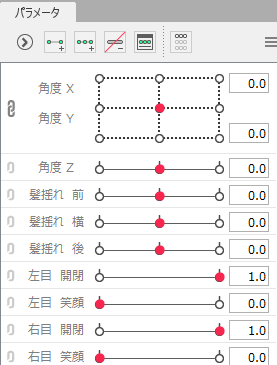
パラメータとは、Live2D上で付けられる動作の種類です。
例えば、上図の「角度X」でパラメータ1個になります。
リボンやスカートをなびかせたりエフェクトをつける際に4つほどパラメータを使っています。
1オブジェクトに紐付けられるパラメータは2個まで
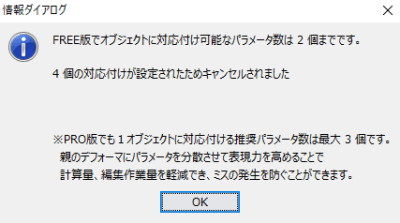
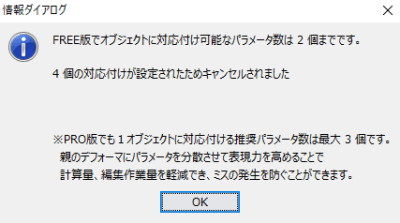
PRO版では1オブジェクトにつき3個パラメータを紐付けられるところ、FREE版では2個に限られます。
1オブジェクトとは、パーツの画像やデフォーマのことを示します。
「右手パーツ」で「1オブジェクト」
右手パーツと右上腕と右前腕をまとめた「右腕デフォーマ」も「1オブジェクト」とカウントされます。
凝ったモデルにしたい時によく使う目や口は、すぐにパラメータ2個埋まるので注意が必要です。
①モデルイラスト作成
ここからは具体的な作り方を紹介します。
Live2D化したいキャラクターイラストを作成します。
通常の描き方は↓こちらを参考にして描いてみてください。
基本的なイラストデータの作り方はこちら


FREE版では、テクスチャアトラスの制限で画像の大きさが限られます。
大きさが限られるので工夫をしないと画像が荒れやすくなります。
特にモデルがアップになった時にドットが粗く見えてしまいます
できるだけ粗くしたくない場合…モデルイラスト作成時に気をつける点
ひとつずつ説明していきます。
テクスチャアトラスは「2048×2048px」「1枚」のみ
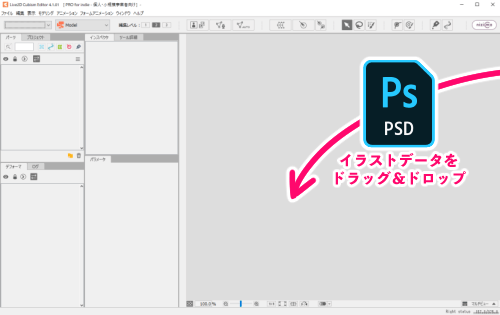
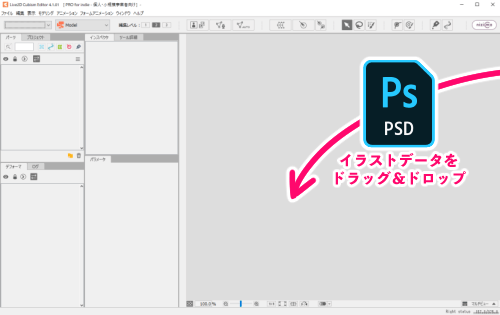
Live2D Cubism Editorを起動し、パーツ分けしたイラストPSDデータをドラッグ&ドロップしインポートします。


「テクスチャアトラス」は上図のボタンで設定できます。
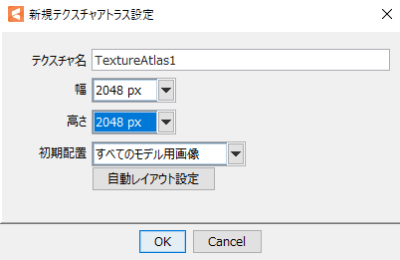
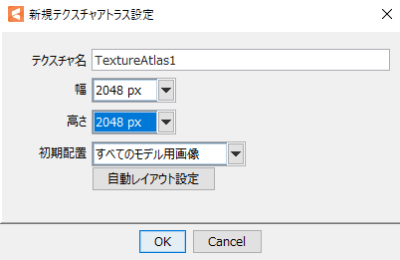
設定ウィンドウが開かれますがFREE版では「2048px」以下しか選べません。
原画をどんなに大きいサイズにしていても、Live2Dモデルとして使う画像は最大2048✕2048px内に収まるよう変換されます。
高さのあるパーツを分断して2048px四方いっぱいに使う


上図のように、体1パーツ+顔パーツ色々でイラストを作ると、余白が出来てしまい勿体ないことに。
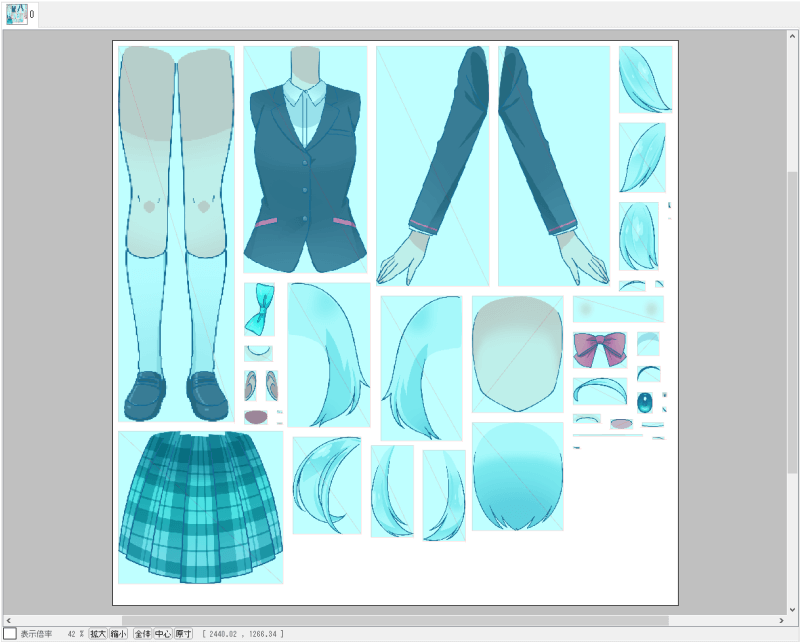
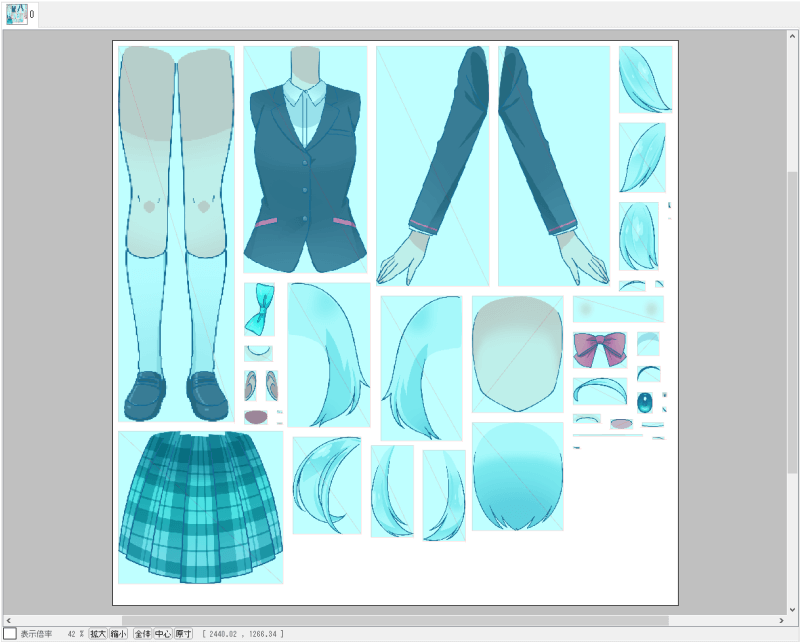
そこで、上図のように体部分を「脚」「スカート」「胴体」に分割。
以降の調整は「できるだけ画質を保つ方法」なので、難しいと感じたら飛ばしてもらっても大丈夫です。
左右対称にできるパーツは「反転コピー」して節約
目・眉・髪など左右反転できるパーツは片方だけイラストを用意します。


今回のモデルでは上図のように片方だけ作画しています。
片方のパーツをモデリングしてから「反転コピー」させると左右対称に出来上がります。
こうするとテクスチャアトラス内では1パーツで済むので節約できます。
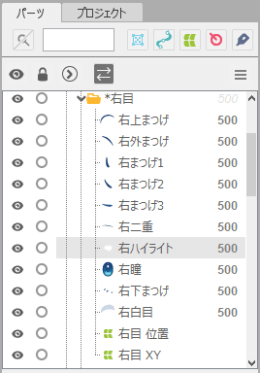
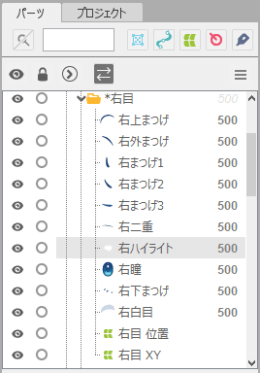
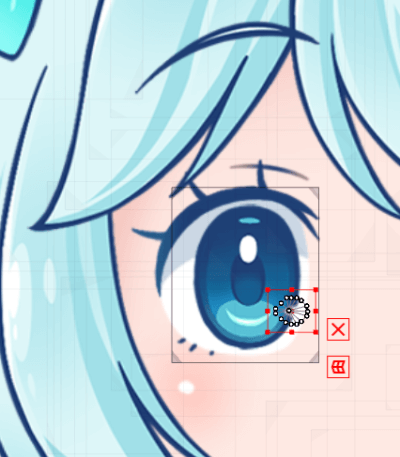
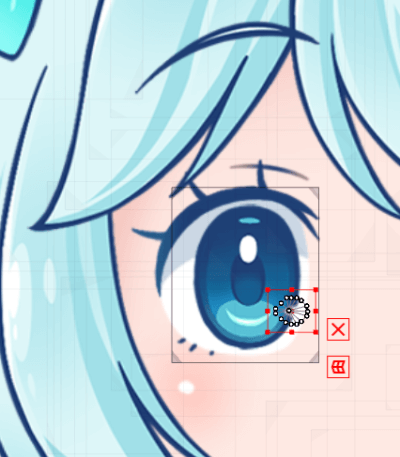
黒目はハイライトが反転すると気持ち悪いので、反転させたくないハイライトは別パーツにしました。
手動で編集してパーツごとに調整
なので、できるだけ高画質にしたいパーツを大きめにし、隙間におけるパーツを配置しなおしたりすると、2048×2048pxを隙間なく使う事ができます。


拡大にはあまり耐えられない




主流のモニターサイズ、フルHDなら1920✕1080pxになるので、FREE版最大の2048×2048pxでは全身は耐えられるけれど顔アップは画質悪くなるかもといった印象になります。
FREE版だと、どんなに画質を保つ工夫をしていてもアップになると上図のように荒くはなります。
②PRO版と同じ作りで大丈夫なモデリング




「眉」「目」はPRO版同様に進められました。
FREE版のアートメッシュ(PSDレイヤー)100個までパーツ(フォルダ)30個までの縛りは、割と余裕を持って作成できます!
「眉」も「目」も片方が出来たら前述した通り「反転コピー」を使ってもう片方を仕上げていきます
FREE版でもPRO版同様に片方の動作を設定してから反転コピーできます!


③FREE版では気をつけたいモデリング
口は一番凝った作り方は無理そう
こちら↓で口の作り方を3種類紹介しています。


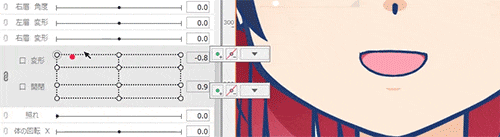
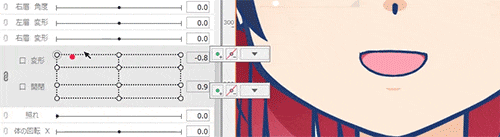
ここで紹介している作り方のうち、3つ目の「あいうえお」母音別に作る方法はFREE版ではかなり難しいです。
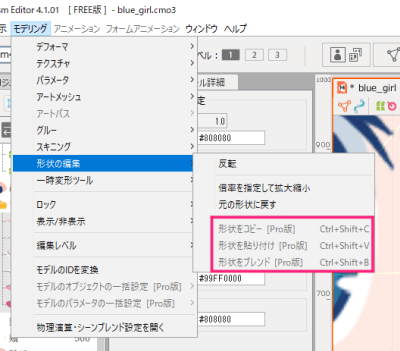
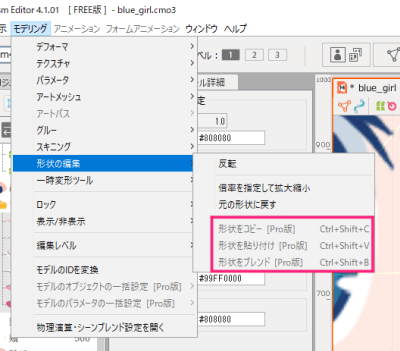
というのも、FREE版では「形状の編集」のコピーや貼り付けが使えないため、母音別の口の形を作るハードルがグッと上がっています。
FREE版で作るなら「口の作り方」の1つ目・2つ目にある簡単な方の作り方をオススメします。
「角度Z」「髪揺れ」は同じワープデフォーマに設定




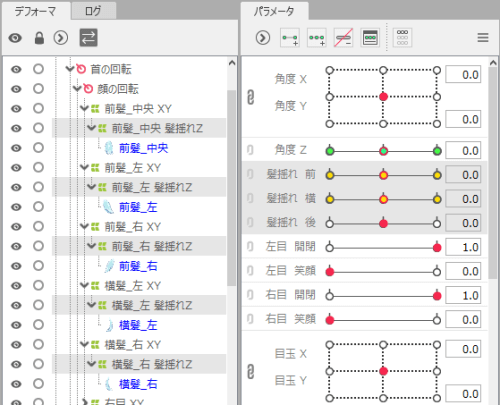
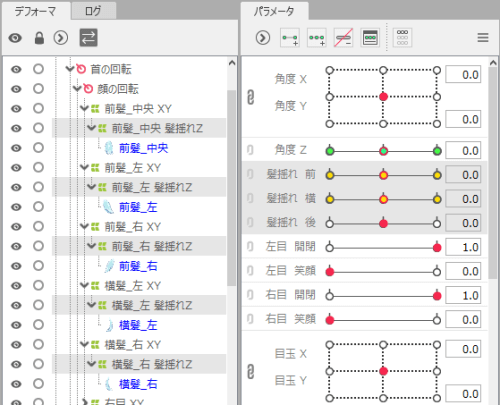
ワープデフォーマの制限数がシビアなので「髪揺れ」「角度Z」は、同じデフォーマで紐付けました。
④頭をぐりぐり動かす「角度Y」「角度X」はPRO版通りでOK




「角度Y」「角度X」もPRO版同様に制作できます。
初心者には少々難しい部分なのですが、ひとつずつやっていけば出来ます。
FREE版はワープデフォーマのはみ出し確認ができない!
仕様の都合上、入れ子になったワープデフォーマは親デフォーマよりはみ出さないように作ります。
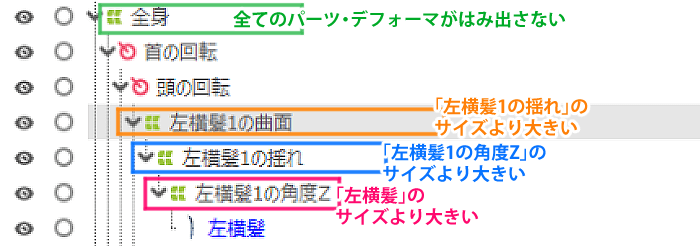
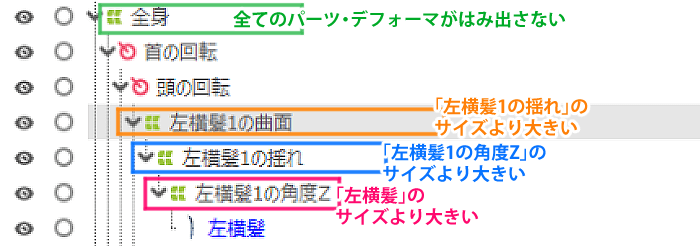
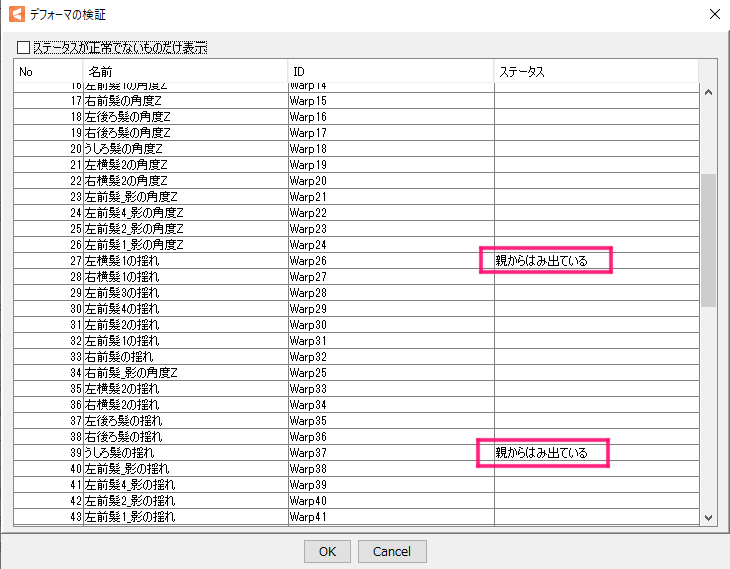
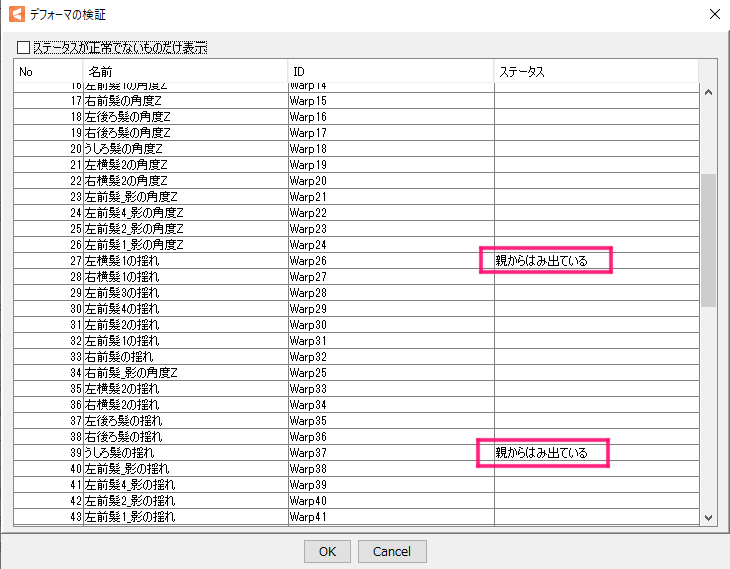
上図のように「デフォーマの検証」を使うとはみ出し確認ができるのですが、残念ながらPRO版のみの機能でした。
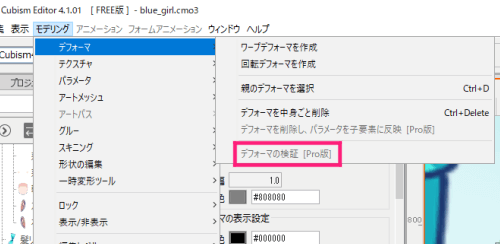
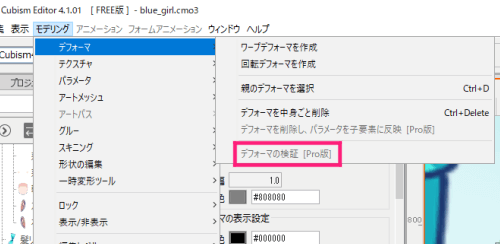
FREE版でワープデフォーマを入れ子で使う際には、目視ではみ出さないように気をつけて制作していきます。
最終的にデフォーマ・パラメータ構成はこうなりました
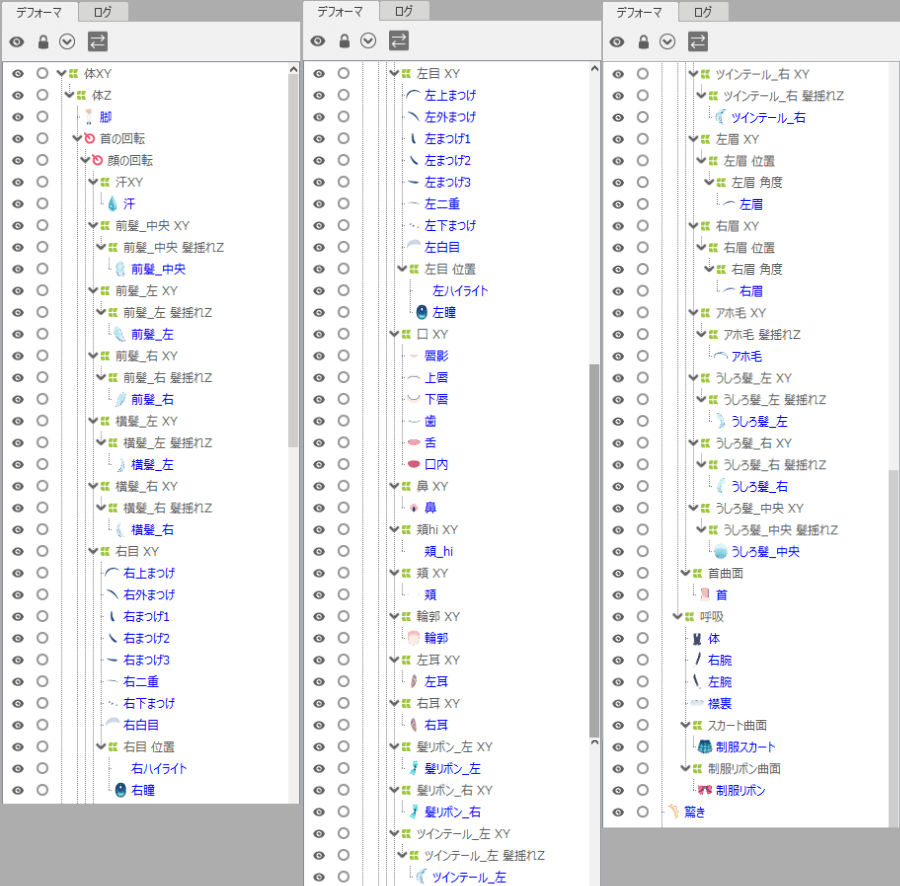
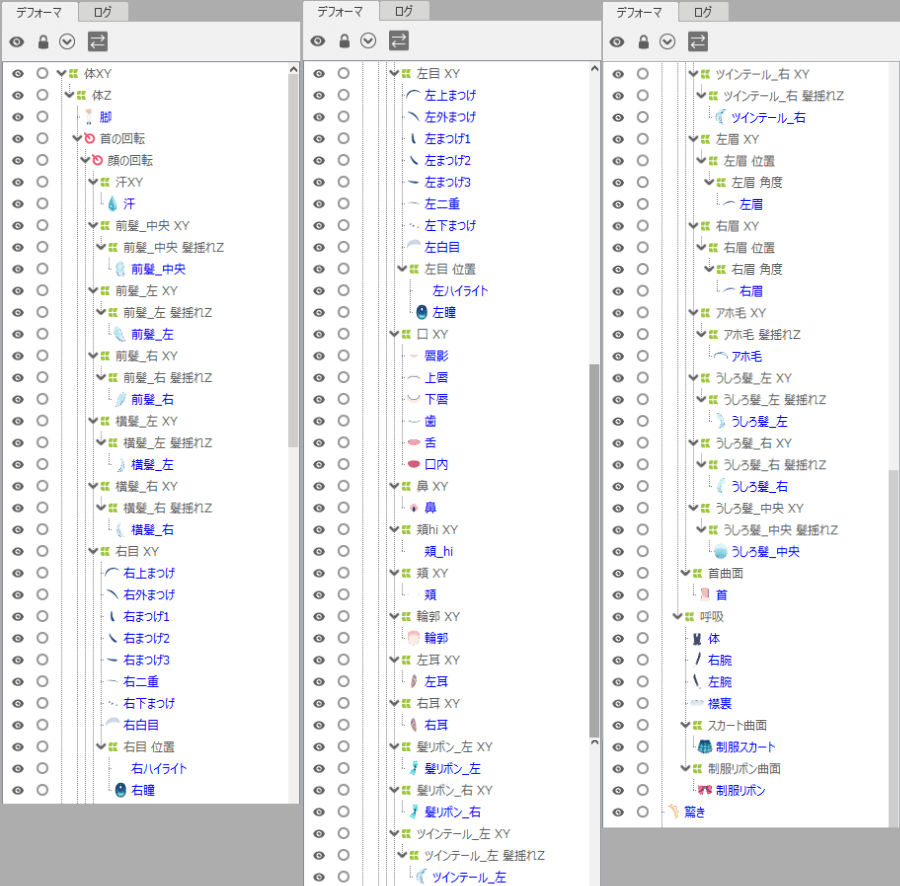
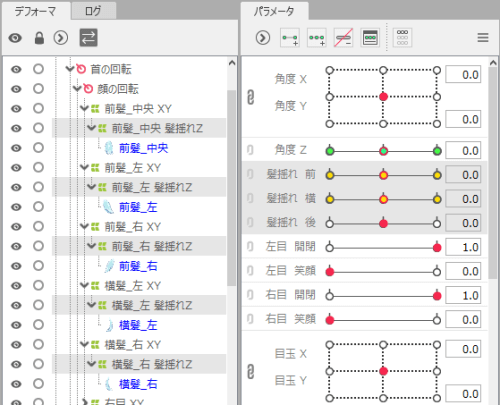
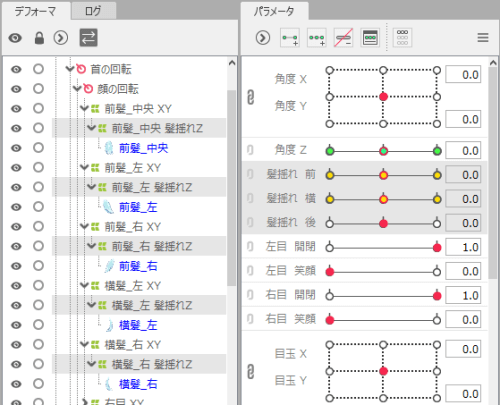
「体XY」と「体Z」デフォーマは「体の回転」パラメータに紐付けています。
体の回転はリアクションにも意外と使えるので付けています。
デフォーマもパラメータも最大数使っているので、体の回転を無くして他の動作に割り当てても良いと思います。
④PRO版同様に使える「物理演算」


「物理演算」もPRO版同様に使用できます!


頭の振り向きに合わせてなびいてるのがわかるでしょうか…(短髪なのでわかりにくいですが)
頭や体の動きに連動して髪や服が揺れるのはVTuber的にも醍醐味だと思うので、物理演算チャレンジしてみてください!
⑤リアクションをつける
今回のモデルには表情リアクションをいくつか付けてみました。
リアクションやポーズの付け方はこちら↓を参考に作ってみてください。
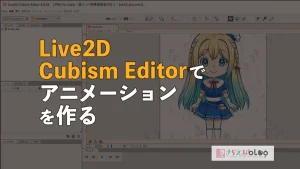
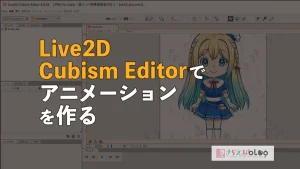






上図のようにFREE版でも申し分なく作ることができました!
VTuberモデルとして必要な、制作データ「~.can3」トラッキング用データ「~.motion3.json」データとして書き出すには何の問題もありません。


ただしFREE版では、ここで作成したアニメーションを画像や動画データで書き出すには、最大サイズ1280x720pxやロゴ表示などの制限が付きます。
トラッキングソフト別の挙動






FREE版で制作したから何かおかしいということもなく、PRO版と変わらずどのトラッキングソフトでも通常通り動きました。
トラッキングソフトについて詳しくはこちら


Live2DはFREE版でも充分キャラクターが作れます
という感じで、Live2DのFREE版を使ってVTuberモデルを作ってみました。
予想以上にFREE版でも立派なモデルが出来たので驚きました。
どうしても制約があって頭ひねりながら作る感じにはなりましたね。
フル機能使えるPRO版の方が、直感的でラクに作れて、腕を磨けるのは言うまでもありません。
ちょっと痒いところに手が届かない感は否めないですが、PRO版を使う前に慣れる事もできますし、お金をかけずVTuberキャラクターを作ってみたい人には充分オススメできます!